Wenn es um Datenrettungssoftware geht, fällt einem mitunter der Name Recuva ein. Dies ist ein kostenloses Datenrettungsprogramm, das verlorene Dateien von Windows, Disketten, externen Festplatten, SD-Karten, USB und so weiter wiederherstellt.
Einige Benutzer fragen sich: Funktioniert Recuva auf Android-Handy? Nun, die Antwort ist leider nein. Es gibt keine Recuva-App für Android und es kann somit gelöschte Dateien auf Android-Handy nicht direkt scannen und wiederherstellen.
Glücklicherweise haben wir eine großartige Alternative zu Recuva: FonePaw Android Datenrettung (opens new window).
Mit dieser App können Sie Kontakte, Nachrichten, Anrufprotokolle, Fotos, Videos, Musik, Audios, Dokumente usw. von Android wiederherstellen. Laden Sie einfach die Software herunter, installieren Sie sie und verbinden Sie Ihr Handy mit dem PC, dann können Sie mit dem Wiederherstellungsprozess beginnen. Die Schritte sind kinderleicht.
Lesen Sie einfach weiter und erfahren Sie mehr über Recuva und FonePaw Android Datenrettung.
Nicht verpassen
Wie kann man gelöschte SMS-Nachrichten wiederherstellen auf Android (opens new window)
SD Karte: Gelöschte Bilder und Dateien wiederherstellen bei Android (opens new window)
Recuva Datenrettung für Android
Obwohl Recuva nicht zur Wiederherstellung von Daten aus dem internen Android-Speicher verwendet werden kann, kann Recuva Ihnen helfen, gelöschte Dateien von der Android-SD-Karte wiederherzustellen.
![]()
Tipp: Wenn Sie Dateien aus dem Speicher Ihres Android-Handys wiederherstellen müssen, vergessen Sie Recuva und stellen Sie die Dateien mit einer speziellen Android-Datenrettungsanwendung (opens new window) wieder her.
Hier sind die notwendigen Schritte:
Schritt 1
Entfernen Sie die SD-Karte aus Ihrem Handy und legen Sie sie in den Kartenleser ein. Schließen Sie Ihr Kartenlesegerät an den Computer an.
Schritt 2
Laden Sie Recuva herunter, installieren und starten Sie es.
Schritt 3
Klicken Sie auf Weiter, wenn der Recuva-Assistent erscheint.
Schritt 4
Wählen Sie die Dateitypen und die Android-SD-Karte, nach denen Sie suchen möchten. Klicken Sie auf Weiter.
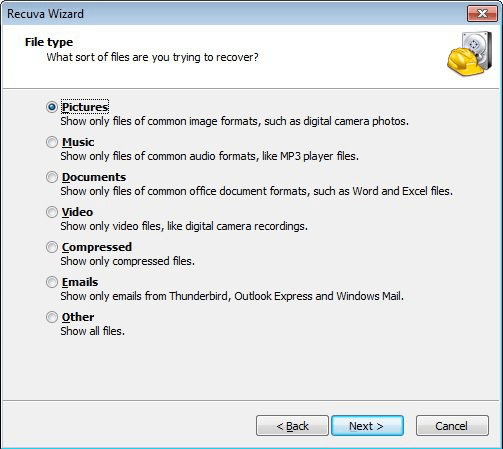
Schritt 5
Wenn der Scanvorgang abgeschlossen ist, markieren Sie die gewünschten Dateien und klicken Sie auf Wiederherstellen.
Hinweis:
Wenn Sie die gewünschten Dateien nicht finden können, klicken Sie auf Deep Scan.
Es gibt drei Farben, die den Zustand Ihrer Dateien kennzeichnen. Sie können diese Informationen im erweiterten Modus überprüfen:
- Rot: Die Dateien sind schwer beschädigt.
- Gelb: Die Dateien sind stark beschädigt: Dateien können teilweise oder vollständig wiederhergestellt werden.
- Grün: Dateien können teilweise oder vollständig wiederhergestellt werden: Die Dateien sind intakt.
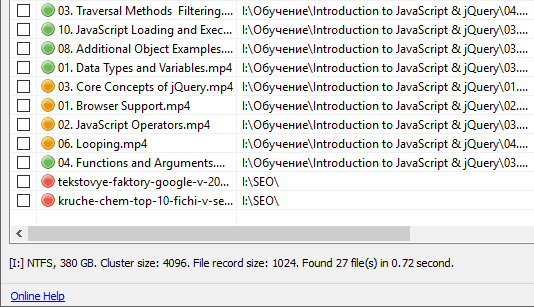
Recuva Alternative für Android
Obwohl Recuva kostenlos und praktisch ist, kann es Daten nur von der SD-Karte eines Android-Handys wiederherstellen, nicht aus dem internen Speicher des Handys. Daher ist es ein wenig umständlich, wenn Sie Daten für Android wiederherstellen wollen.
Wenn Sie Daten auf Ihrem Handy verloren haben oder wenn Sie vorher keine SD-Karte eingelegt haben, ist ein professionelles Android-Datenwiederherstellungsprogramm hilfreicher. Nehmen Sie FonePaw Android Datenrettung (opens new window) als Beispiel.
Es kann Kontakte, SMS-Nachrichten, Fotos, Videos, Musik, Audiodateien und Dokumente usw. von Android-Handy mit einer schnellen Geschwindigkeit wiederherstellen. Mehr noch, es funktioniert sowohl unter Windows als auch unter Mac-Betriebssystemen.
Folgen Sie den nachstehenden Anweisungen:
Schritt 1
Laden Sie FonePaw Android Datenrettung kostenlos herunter, installieren Sie das Programm und starten Sie es auf Ihrem Computer.
Gratis Download Gratis Download
Schritt 2
Schließen Sie Ihr Handy über ein USB-Kabel an den Computer an. Erlauben Sie auf Ihrem Handy USB-Debugging.
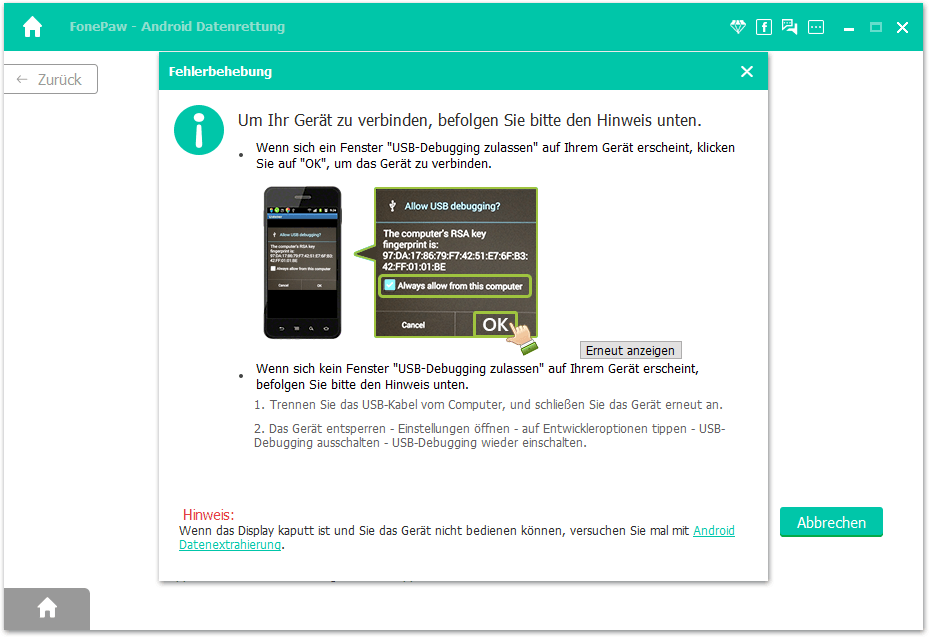
Schritt 3
Wählen Sie die Datentypen, die Sie scannen möchten, und klicken Sie dann auf „Weiter“.

Schritt 4
Autorisieren Sie die FonePaw App auf Ihrem Handy vor dem Scannen. Tippen Sie auf Ihrem Handy auf „Zulassen“ und auf Ihrem Computer auf „Ich habe autorisiert“.
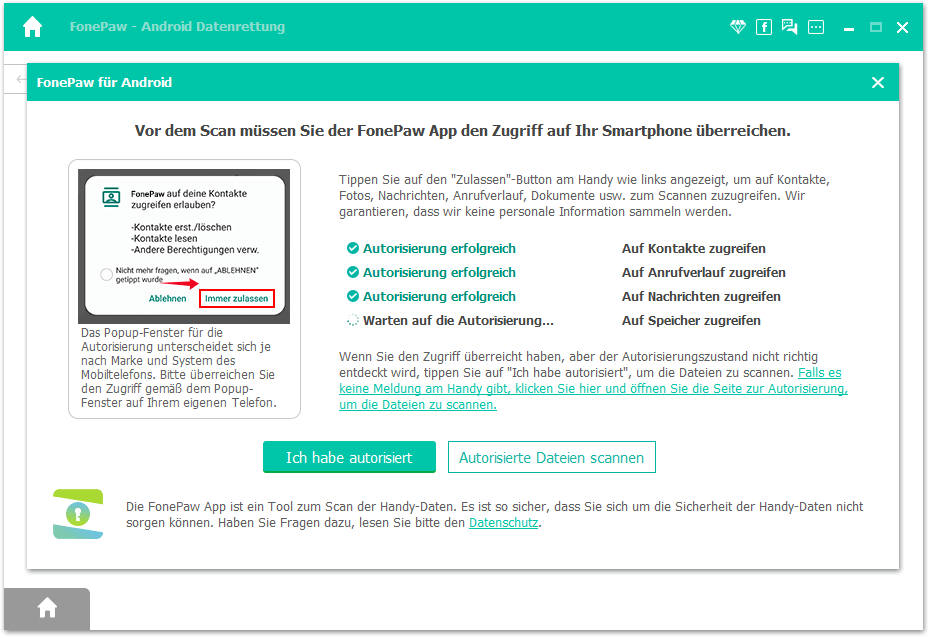
Schritt 5
Wenn Sie die gewünschten Daten nicht finden können, klicken Sie auf Tiefenscan, um weitere Daten zu scannen.
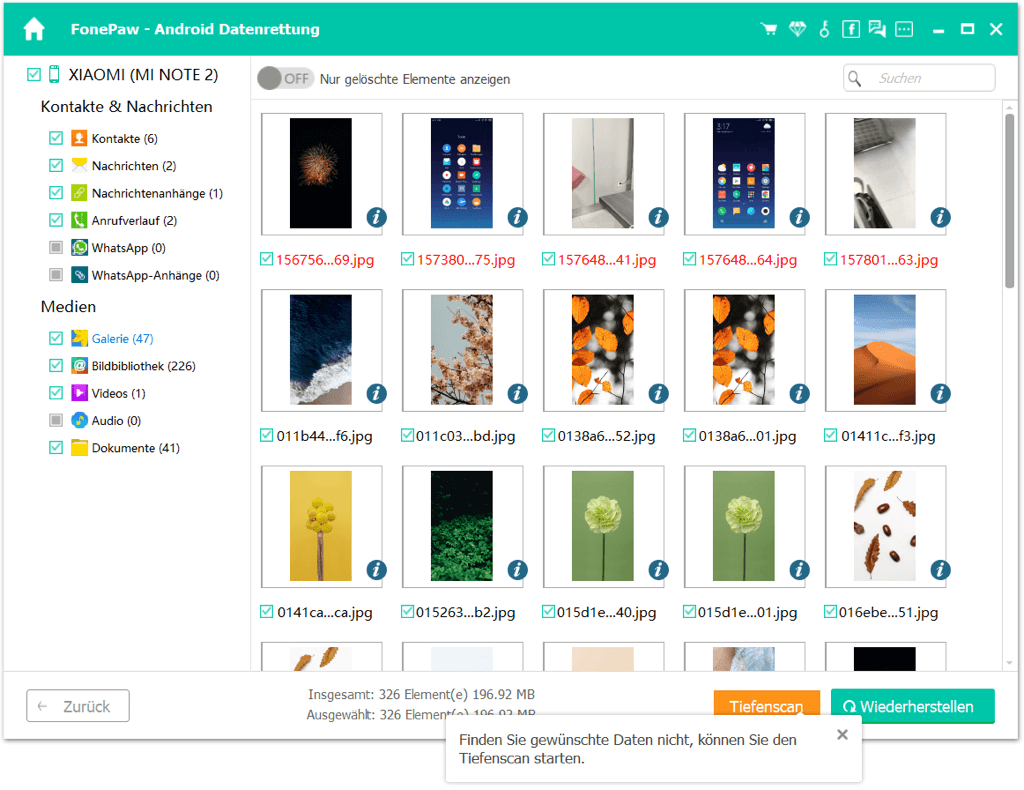
Anmerkung:
Der Tiefenscan kann ein wenig Zeit in Anspruch nehmen. Hier erfahren Sie mehr darüber.
Insgesamt handelt es sich bei Recuva und FonePaw Android Datenrettung um professionelle Datenrettungsprogramme. Aber es gibt trotzdem Unterschiede zwischen ihnen.
- Recuva hat nur eine Windows-Version, während FonePaw Datenrettung unter Windows und Mac laufen kann.
- Wenn Sie Recuva zur Datenrettung von Ihrem Android-Handy verwenden möchten, müssen Sie zuerst die SD-Karte aus Ihrem Handy entfernen und ein Kartenlesegerät vorbereiten, was besonders dann unpraktisch ist, wenn Sie kein SD-Kartenlesegerät finden können.
Nachdem Sie diesen Beitrag gelesen haben, wissen Sie nun, wie Sie Recuva und FonePaw Android Datenrettung verwenden können, um Ihre Daten zurück zu bekommen. Laden Sie sich jetzt die Programme herunter und probieren Sie sie kostenlos aus!
- Hot Artikel
- 5 Wege: Gelöschte Dateien wiederherstellen auf Windows 10/8/7
- Top 6 kostenlose Bildschirm-Recorder ohne Wasserzeichen
- Android: USB-Debugging aktivieren trotz Display Defekt und Daten retten
- Wie man ein Amazon Prime Video auf den PC und Mac herunterlädt und rippt
- [Kostenlos] Das beste USB-Stick-Reparieren-Tool















